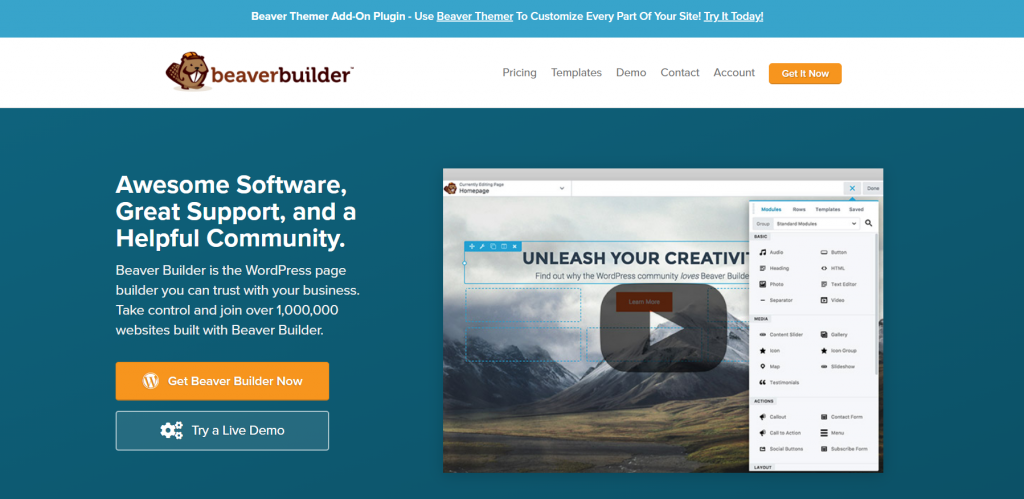WordPress - самая используемая (CMS) Система управления контентом во всем мире, поскольку она дает нам свободу, но также имеет несколько ограничений и многое другое. Иметь веб-сайт недостаточно, мы должны создать потрясающий и завораживающий веб-сайт, чтобы мы могли продемонстрировать нашу работу необычным способом. Скорее всего, если вы новичок, вам может прийти в голову вопрос «Как вы можете решить эту задачу, не написав ни одной строки кода»?
Правильный вопрос, я бы тоже задал такой же вопрос. Ответ на ваш вопрос: «Конструкторы страниц», здесь, в этом посте, мы собираемся сравнить первоклассные плагины для конструкторов страниц, представленные на рынке: Бивер-строитель против элементаор против процветающего архитектора
Конструктор страниц в основном позволяет вам создавать, редактировать и настраивать весь макет вашего сайта, не написав ни одной строки кода.
В большинстве случаев, когда многие новички WordPress создают веб-сайт, им в основном трудно изменять и настраивать макеты страниц прямо на своих веб-сайтах. С помощью конструктора страниц вы можете легко разрабатывать и редактировать веб-страницы, а также представлять свою работу необычным образом.
В большинстве случаев это действительно очень сложно настроить для тех, кто не имеет никаких предварительных знаний в области кодирования (HTML/CSS). Но с помощью этих плагинов для создания страниц вы можете создать потрясающий веб-сайт, не написав ни единой строчки кода.
Важно то, что Плагины для Wordpress marketplace вынес тонны совершенно разных вариантов. Некоторые из них бесплатны, некоторые из них поставляются с инструментами визуального построения с помощью перетаскивания, а некоторые из них предлагают внутреннее и внешнее редактирование, а некоторые из них имеют надежную функцию дизайна. Как вы знаете, в этом цифровом мире возможности безграничны.
Цель этого поста для Beaver Builder Vs Elementor Vs Thrive Architect - сравнить и дать представление о следующих хорошо известных конструкторах страниц:
Здесь мы собираемся сравнить эти плагины Page Builder на основе функций, простоты использования, совместимости с темами и надстройками, надежности наряду с ценой, поддержки и многого другого. Итак, давайте начнем самое долгожданное сравнение первоклассных плагинов для построения страниц, представленных на рынке.
Содержание:
- Beaver Builder против Elementor против Thrive Architect: подробно, май 2024 г.
- Бобр Строитель Обзор
- Как создать красивую страницу с помощью Beaver Builder
- СОЗДАНИЕ СТРАНИЦЫ ПРОИЗВОДИТЕЛЯ
- Beaver Builder предлагает следующие варианты ценообразования:
- Elementor Обзор
- Создавайте сайты WordPress с Elementor
- Создавайте публикации и страницы с помощью Elementor.
- Цены на Elementor:
- Обзор Thrive Architect
- Начиная с пустой страницы
- Особенности Thrive Architect:
- Расценки Thrive Architect:
- Часто задаваемые вопросы о Beaver Builder против Elementor против Thrive Architect
- EndNote: Лучшая детальная информация о Beaver Builder, Elementor и Thrive Architect: подробный обзор, май 2024 г.
Beaver Builder против Elementor против Thrive Architect: подробно, май 2024 г.
Бобр Строитель Обзор
Beaver Builder - один из лучших вариантов для блогеров и веб-профессионалов. As Beaver Builder - это расширенный конструктор контента, который имеет полную поддержку перетаскивания. Но, что наиболее важно, он поставляется с интерфейсом редактирования, который является одной из лучших частей этого потрясающего плагина для создания страниц.
Здесь простой редактор перетаскивания позволит вам увидеть, как ваши страницы будут отображаться для ваших посетителей, когда вы создаете их вживую. Beaver Builder также предлагает бесплатную версию, и если вам действительно нужно множество необычных функций, вам следует выбрать его премиум-версию плагина.
Поскольку этот плагин также поддерживает сообщения, страницы вместе с настраиваемыми типами сообщений, вы также будете получать готовые шаблоны прямо для целевой страницы, о страницах, служебных страницах на странице содержимого. Здесь вы также можете легко применять классы CSS прямо в модулях только для полной настройки.
Этот плагин будет легко работать с вашей текущей темой, и все, что вы разрабатываете, будет полностью адаптировано для мобильных устройств. С помощью этого плагина разработка привлекательных профессиональных страниц и сайтов WordPress станет намного проще, чем когда-либо прежде.
Как создать красивую страницу с помощью Beaver Builder
Мы начнем с плагина Beaver Builder, а не с темы.
При работе с Beaver Builder вы можете выбрать один из двух маршрутов:
- Выберите один из доступных шаблонов страниц.
- Перейдите к администратору WP, откройте статью или страницу (или создайте новую) и перейдите в «Создатель страницы» в редакторе.
Для метода 1 вы можете выбрать между целевыми страницами и страницами содержания:
Как правило, целевые страницы используются в целях маркетинга и продаж (например, для вашей домашней страницы, страницы продукта или других страниц продаж). Контентные страницы позволяют создавать привлекательные страницы и командные страницы. , Страницы контактов, портфолио и т. Д.
Целевые страницы хорошо обозначены для различных целей, и вы найдете множество шаблонов для малого бизнеса, приложений, фитнеса, электронных публикаций, классических блогов, фотопортфолио, ресторанов, агентств и даже юридических фирм.
После того, как вы выбрали свою модель или начнете с нуля, пора создать или изменить структуру страницы. Мы сосредоточимся на этом дальше.
СОЗДАНИЕ СТРАНИЦЫ ПРОИЗВОДИТЕЛЯ
Как организация контента работает в Beaver Builder (извините за рисование вручную):
Как видите, здесь есть определенная структура, которая должна облегчить понимание вашего сайта, если он появится снова через некоторое время.
- На каждой странице может быть любое количество строк.
- Каждую строку можно разделить на разное количество столбцов.
- Каждый блок содержимого представляет собой отдельный экземпляр элемента содержимого, такого как изображение, текстовый блок или даже настраиваемое изображение.
Лучшая новость при создании страницы заключается в том, что строки и элементы содержимого поддерживают перетаскивание. Это означает, что вы можете взять любой блок однострочного или однострочного содержимого и переориентировать его в другом месте следующим образом:
Также легко добавить новые строки и новые блоки содержимого. Все, что вы делаете, это меню боковой панели:
Здесь вы можете выбирать между:
- Строки (здесь вы также выбираете количество столбцов, которые должна иметь каждая строка)
- Модули базового контента (аудио, кнопки, заголовки, фотографии, текст, видео и т. Д.)
- Расширенные модули контента (призыв к действию, аккордеоны, контактные формы, галереи, карты, отзывы, социальные кнопки и т. Д.)
- Содержимое виджета WordPress (вы можете использовать любой виджет, который вы включили на своем сайте WordPress, что означает, что Beaver Builder работает с содержимым, созданным другими надстройками).
В конце концов, вы всегда можете настроить или даже изменить модель, с которой работаете, без потери содержимого.
Когда вы закончите свою работу, просто нажмите Готово в правом верхнем углу. Beaver Builder опубликует изменения.
В целом редактирование контента в Beaver Builder работает очень гладко и легко, что удивительно, учитывая опыт, который я получил с инструментами конкурса. Кроме того, взаимодействовать с конструктором действительно весело, и вы можете легко получить результаты, которые в противном случае стоили бы вам больших затрат на найм дизайнера.
Особенности:
- Совместимость с любыми темами: Здесь этот плагин для создания страниц совместим практически со всеми WordPress, а также с вашими индивидуальными дизайнами. Beaver Builder также имеет собственную тему.
- Фронтальное редактирование: Beaver Builder также поставляется с опцией фронтального редактирования, которая позволит вам напрямую разрабатывать и редактировать все макеты и содержимое вашего веб-сайта прямо во фронтенд-редактировании.
- Готовые шаблоны: Этот плагин также поставляется с множеством внутренних и готовых макетов домашней страницы. А если вы не хотите создавать свой сайт с нуля, вы можете использовать заранее разработанные шаблоны. Все макеты полностью настраиваются прямо с помощью этого конструктора.
- Интерфейс перетаскивания: Он поставляется с полной функциональностью перетаскивания прямо для этого замечательного плагина для создания страниц. Теперь с этой удивительной функцией вы получите полный контроль над всеми макетами своих страниц.
- Адаптивный мобильный: Здесь все страницы, разработанные с помощью Beaver Builder, будут полностью адаптированы для мобильных устройств.
- SEO оптимизирован: Он имеет отраслевые стандарты, такие как сжатие кода, а также HTML, который действительно указывает на то, что все ваши страницы будут дружественными для поисковых систем.
- Совместимость с WooCommerce: Он полностью совместим с плагином WooCommerce.
Beaver Builder предлагает следующие варианты ценообразования:
- $ 99 Стандартный- Все модули, без темы, 1 год поддержки
- 199 долларов США Pro- Темы Beaver Builder, совместимые с несколькими сайтами
- $ 399 Агентство: Мультисайт совместим с настройками сети, темами
Плюсы:
- Простой в использовании визуальный конструктор страниц
- Оптимизирован для быстрой загрузки и SEO
- Совместим со всеми темами WordPress
- Модули легко настраиваются.
- Он поставляется с 30-дневной политикой возврата.
- Полностью адаптивные мобильные страницы с возможностью редактирования на мобильных устройствах
- Невероятная техническая поддержка, поддержка сообщества и онлайн-ресурсы
- В основном поддерживает основные и сторонние виджеты WordPress вместе с шорткодами.
Минусы:
- В бесплатной версии отсутствуют многие функции
- Более высокая цена, чем у конкурирующих конструкторов страниц WordPress.
- В версии Pro также должны быть включены элементы современного дизайна.
Elementor Обзор
Elementor — один из лучших плагинов для создания страниц для WordPress с различными вариантами оформления. По сути, этот плагин предлагает множество функций в своей бесплатной версии, чем любые другие плагины для создания страниц на рынке. Прямо с Elementor вы также получите внешний конструктор страниц WordPress с возможностью перетаскивания, редактирование в реальном времени, а также быструю загрузку страниц.
Здесь бесплатные версии состоят из более чем 100 шаблонов, расширенных функций дизайна вместе с анимацией и набором виджетов, которые в основном называются элементами. К ним относятся счетчики, карусели изображений, поля со значками вместе с Google Maps и многое другое.
Когда вы обновитесь до профессиональной версии, вы сможете пользоваться все большей и большей функциональностью, а также 20+ дополнительными элементами, поддержкой WooCommerce, конструктором визуальных форм. А с помощью этих замечательных плагинов для построения страниц вы сможете настраивать все сообщения в блоге, включать слайд вместе с глобальными виджетами и настраиваемым CSS, а также многое другое подряд.
Создавайте сайты WordPress с Elementor
Elementor — это простая в использовании надстройка для создания страниц WordPress с визуальным интерфейсом перетаскивания. Он поставляется с множеством элементов, которые помогут вам легко организовать содержимое вашей страницы с помощью инструментов перетаскивания.
Надстройка не требует кодирования для настройки параметров и создания страниц.
Имея более 900,000 XNUMX активных установок, это один из самых популярных генераторов страниц WordPress в сети.
Создавайте публикации и страницы с помощью Elementor.
Когда вы добавляете новую страницу или редактируете существующую в редакторе страниц, вы увидите Редактировать с помощью кнопки element в верхней части редактора WordPress. Просто щелкните по нему, чтобы запустить редактор элементов.
Вы попадете в интерфейс редактора Elementor Editor, как показано на скриншоте.
С левой стороны можно перетаскивать элементы или виджеты. Вы найдете панель параметров под элементами. Чтобы добавить новое содержимое, нажмите «Добавить новый раздел» или «Добавить шаблон» в области содержимого.
Раздел - это блок дизайна с одним или несколькими столбцами. Если вы выберете Добавить новый раздел, вам будет предложено выбрать структуру содержимого для вашей новой страницы. Вы можете выбрать один из 12 типов разделов, как показано на скриншоте.
После того, как вы выбрали структуру своей страницы, вы можете выбрать макет раздела и перетащить элементы в столбцы раздела.
Как показано на рисунке ниже, вы можете редактировать все в редакторе слева и просматривать изменения в реальном времени в области содержимого.
Если вы хотите использовать предопределенные шаблоны для своей страницы, нажмите кнопку «Добавить шаблон». Он имеет доступ к более чем 300 предопределенным шаблонам, именованным страницам и блокам в библиотеке Elementor.
Особенности:
- Перетаскивание: Elementor в основном включает в себя самый быстрый и самый потрясающий редактор в WordPress. Просто перетащите и просто настройте свой сайт.
- Кодирование не требуется: Вы достигнете высококачественного дизайна, просто не написав ни единой строчки кода. Самое приятное то, что полученная страница компактна и уже оптимизирована для любого из веб-сайтов.
- Встроенное редактирование: Теперь просто введите текст прямо на экране, просто используя функцию встроенного редактирования. Здесь это действительно сделает написание сообщения в блоге, а любой другой контент будет действительно простым и полезным.
- Виджеты: JПросто выберите один из десятков виджетов, чтобы создать любой нужный вам контент. Такие как кнопки, заголовки, формы и многое другое.
- Библиотека шаблонов: Просто выберите один из более чем 300 готовых шаблонов, которые в основном разработаны для работы в любой отрасли.
- Мобильное редактирование: Здесь вы можете переключиться в мобильный режим и просто настроить почти каждый элемент, чтобы он выглядел потрясающе на любом устройстве.
- RTL готов: По сути, этот плагин для построения страниц многоязычный, а также предлагает почти полную поддержку языков LTR и RTL.
Цены на Elementor:
Elementor также поставляется с надежной бесплатной версией, и если вы действительно хотите получить доступ к множеству удивительных функций, вам следует выбрать его профессиональную версию. Эти пакеты в основном включают годовую поддержку вместе с обновлениями.
- Персонал: $ 49 за 1 сайт
- Бизнес: 99 $ за 3 сайта
- Неограниченный: $ 199 за неограниченное количество сайтов
Плюсы:
- Поставляется с надежной бесплатной версией
- 30 дней гарантия возврата денег
- Он сохранит ваши элементы как глобальные виджеты
- Полностью отзывчивый с мобильным редактированием
- Можно встраивать виджеты где угодно прямо на вашем сайте
- Он имеет быстрый интерфейс в реальном времени и встроенное редактирование
- Поддерживает основные, а также сторонние виджеты WordPress.
Минусы:
- Обновления приходят не очень часто, а некоторые из них даже ненадежны.
- Многие пользователи сообщают о проблемах совместимости прямо со своими темами WordPress.
Обзор Thrive Architect
В основном, Thrive Architect является преемником Thrive Content Builder. И действительно, это потрясающие плагины WordPress Page Builder прямо на рынке. Thrive Architect — это новая запись в плагинах WordPress для создания страниц. У него есть функции, ориентированные на конверсию, и он действительно дает всем маркетологам фантастический инструмент для увеличения посетителей сайта, а также продаж.
Thrive Architect также хорошо интегрируется со всеми ведущими и ведущими службами электронного маркетинга. Этот находится в последнем списке, потому что он действительно требует некоторой доработки. По сути, Thrive Themes также известны тем, что не обеспечивают хорошей поддержки клиентов.
На самом деле этот замечательный плагин Thrive Architect составляет серьезную конкуренцию Beaver Builder и Elementor. Здесь вы не получите бесплатную версию, но они предлагают 30-дневную гарантию возврата денег.
Начиная с пустой страницы
Иногда имеет смысл создать страницу с нуля, начав с чистого холста. Например, вам может понравиться дизайн страницы, которую вы видели на другом веб-сайте, и вы решили создать что-то подобное.
Давайте рассмотрим три мощных и гибких элемента дизайна, которые вы можете использовать для создания своей страницы.
Не волнуйтесь, другие невероятные предметы я покажу вам позже.
1. пол в полную ширину
Добавление полноразмерного фона не кажется большим делом, но вы не найдете его во всех конструкторах страниц.
Ключевым параметром здесь является «Контент покрывает всю ширину экрана», так как у вас может быть полноширинный фон независимо от используемой вами темы WordPress.
Есть еще несколько параметров, которые я использовал для создания этого фона. Сначала я добавил изображение в качестве базового слоя, а затем применил к нему сплошной слой. Это поможет вам, если вы хотите добавить текст, подобный следующему заголовку.
Вы можете добавить столько слоев, сколько хотите, чтобы добиться желаемого эффекта.
Перед тем как покинуть фонд, вы можете показать еще одну функцию. Используя полноширинный фон из двух столбцов, вы можете создать эффект вертикального разделения экрана:
Если вы разделите свой дизайн по вертикали, вы можете добавить различные элементы контента. Например, вы можете создать изображение и текст, видеокамеру, снимок экрана и многие другие комбинации.
2. Контентная область
Область содержимого - это элемент дизайна двойного назначения в Thrive Architect. Он служит контейнером содержимого, содержащим несколько элементов, с которыми вы хотите работать одинаково. Вы также можете использовать его для выделения важных частей контента.
Во-первых, у нас есть область содержимого, содержащая символ и текст: может быть, ничего особенного?
Однако вы можете использовать жест перетаскивания, чтобы переместить область содержимого в область фона.
Если вы создали область содержимого, которая, по вашему мнению, будет полезна в будущем, вы можете сохранить ее как шаблон содержимого в Thrive Architect. Все это часть его стремительной идеологии внедрения.
3. Сертификат
Добавление учетных данных на вашу страницу - проверенный способ продемонстрировать социальные доказательства. Thrive Architect имеет более 30 шаблонов тестов, которые вы можете настроить:
Давайте взглянем.
Chic Light использует два столбца для изображения и текста. Вы можете перетащить ширину столбца, чтобы настроить изображение и текст по своему вкусу.
Правый столбец содержит два элемента текста / абзаца, каждый с разным шрифтом и размером. Левый столбец содержит три значка / изображения, которые вы можете редактировать.
С помощью этого шаблона вы можете изменить ширину столбцов, цвета, изображения, символы, расположение и многое другое.
Особенности Thrive Architect:
- Редактирование перетаскиванием: Прямо с этим замечательным плагином вы получите самые удивительные функции, называемые редактором Drag and Drop. Просто нажмите и отредактируйте и измените все, что хотите. Здесь, если вы хотите что-то переместить, просто нажмите и просто перетащите.
- Шаблоны целевых страниц: На самом деле здесь не требуются навыки программирования, и он поставляется с более чем 236 красиво оформленными шаблонами целевых страниц, и все они ориентированы на конверсию, и все это вы получите с Thrive Architect.
- Предварительно встроенные элементы преобразования: Он поставляется с элементами, ориентированными на преобразование, которые в основном созданы для Thrive Architect. В основном он включает в себя настраиваемые кнопки, отзывы, таймеры обратного отсчета, а также формы для генерации лидов и многое другое.
- Сверхгибкие макеты столбцов: Просто создайте макеты столбцов, просто поместите элементы рядом друг с другом. Просто измените макеты, а также просто добавляйте, удаляйте и перетаскивайте столбцы, изменяя размер, в любое время легко.
Расценки Thrive Architect:
Здесь Thrive Architect предоставляется за единовременную лицензионную плату, которая обычно обеспечивает неограниченное количество обновлений на протяжении всего срока службы. Здесь также включена поддержка на один год, и здесь вы также можете просто продлить свою поддержку, заплатив небольшую плату.
- 1 сайт: $67
- 5 сайтов: $97
- 15 сайтов: $147
Плюсы:
- Обеспечить 224 целевых страницы, ориентированных на конверсию
- Он полностью реагирует на мобильное редактирование
- Поставляется с 30-дневной политикой возврата денег
- Потрясающие фоны и эффекты анимации
- Легко доступный за счет единовременной платы за лицензию
- Он имеет более 20 интеграций, а также включает социальные сети и услуги электронного маркетинга.
- Поставляется с готовыми элементами конверсии, такими как настраиваемые кнопки, отзывы, таймеры обратного отсчета, а также формы для генерации лидов.
Минусы:
- Не хватает глобальной экономии
- Бесплатная версия не предоставляется
- Поддержка клиентов не так уж и хороша
- Немного глючит, поскольку они работают с новым ПО
Часто задаваемые вопросы о Beaver Builder против Elementor против Thrive Architect
👉Что лучше Elementor или beaver builder?
Beaver builder не имеет некоторых функций, которые есть в Elementor pro. Elementor Pro имеет несколько расширенных настраиваемых параметров и решений, таких как визуальный композитор. Но строители Beaver также преуспевают в других областях. Так как это экономит время на создание нестандартных макетов.
🔥 Elementor - лучший конструктор страниц?
Elementor - это удобная и простая для понимания программа. Он также включает в себя множество бесплатных функций. Это понятная и самодельная платформа для создания потрясающих дизайнов страниц.
👍Бесплатно ли Beaver Builder?
Пакет Beaver Builder стоит от 99 долларов в год, а версия Pro - от 199 долларов в год. Стандартный пакет состоит из множества тем, включая бесплатные.
✌️ Удерживает ли Elementor работу вашего сайта?
Elementor - хорошее решение во многих областях, но оно снижает удобство работы пользователей, увеличивает показатель отказов вашего сайта и ухудшает рейтинг Google.
EndNote: Лучшая детальная информация о Beaver Builder, Elementor и Thrive Architect: подробный обзор, май 2024 г.
Теперь мы рассмотрели все эти первоклассные плагины Page Builder для WordPress с их плюсами и минусами, а также со многими другими факторами. Теперь пришло время решить, какой из них лучший, здесь я хотел бы сказать, что все эти плагины действительно помогут вам в создании привлекательных веб-сайтов прямо на платформах WordPress.
В частности, Beaver Builder опережает Elementor и Thrive Architect благодаря своим замечательным функциям, надстройкам, а также сторонним интеграциям и хорошей поддержке. Вы можете использовать Elementor, если хотите иметь выдающиеся функции и простой в использовании интерфейс. Но здесь Thrive Architect также составляет жесткую конкуренцию этим двухстраничным плагинам-конструкторам, а Thrive Architect — это идеальное соотношение цены и качества.
Итак, мы перечислили лучший плагин для построения страниц в списке следующим образом:
Это наше предпочтение, но все зависит от ваших предпочтений и требований, когда вы будете выбирать любой из этих плагинов для создания страниц WordPress.
Дайте нам знать, какой из них ваш любимыйrite page builder, и какой из них вы бы хотели выбрать? Бивер-строитель против элементаор против процветающего архитектора прямо в разделе комментариев.